1、龅歧仲半打开ps,创建一个默认图纸,一般photoshop cs5当中默认为16.02cm*11.99cm.分辨率为72的图纸。

2、在工具选项卡种选择文字工具。(快捷键为T)
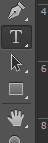
3、在图纸上单击鼠标左键,打上文字“gucci”。调整好自己想要的字体和颜色。

4、打开图层面板,在刚才制作的文字图层上,右键单击选择混合选项。
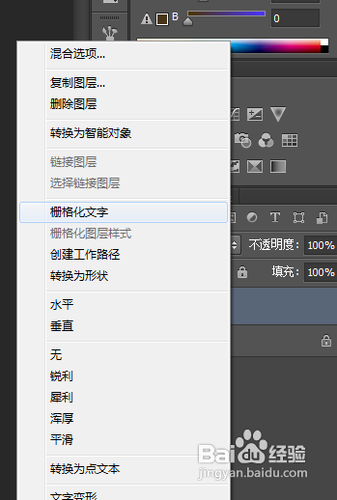
5、勾选斜面和浮雕选项。

6、设置参数。如果没有特殊要求,使用默认设置就好了。
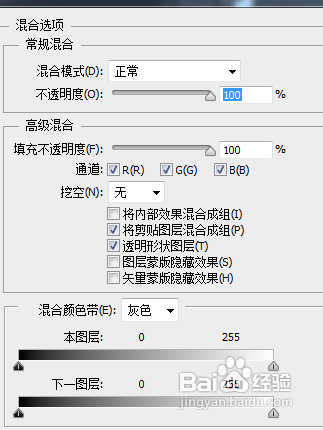
7、下图是最终的文字浮雕效果图。

时间:2024-11-05 14:21:44
1、龅歧仲半打开ps,创建一个默认图纸,一般photoshop cs5当中默认为16.02cm*11.99cm.分辨率为72的图纸。

2、在工具选项卡种选择文字工具。(快捷键为T)
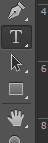
3、在图纸上单击鼠标左键,打上文字“gucci”。调整好自己想要的字体和颜色。

4、打开图层面板,在刚才制作的文字图层上,右键单击选择混合选项。
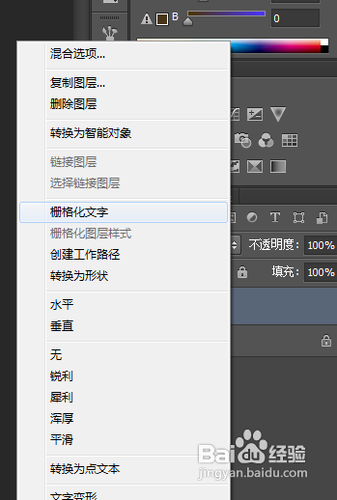
5、勾选斜面和浮雕选项。

6、设置参数。如果没有特殊要求,使用默认设置就好了。
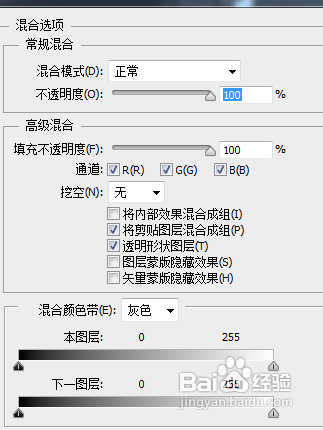
7、下图是最终的文字浮雕效果图。

